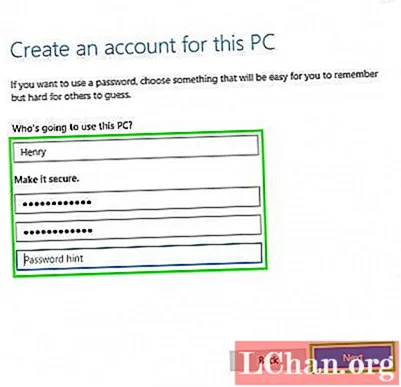Мундариҷа
- Қисми 1. 3 роҳи сохтани парол дар Windows 10
- Усули 1: Дар Танзимот ҳисоби корбарӣ созед
- Усули 2: Бо истифодаи фаврии фармон ҳисоби нав эҷод кунед
- Усули 3: Бо истифода аз консолҳои корбарон ва гурӯҳҳои маҳаллӣ ҳисоби нави корбар созед
- Қисми 2. Тафовут байни маъмур ва ҳисоби корбар
- Қисми 3. Чӣ бояд кард, агар Windows 10 паролро фаромӯш карда бошад
- Хулоса
Агар компютери шуморо якчанд нафар истифода баранд, пас доштани як ҳисоби корбар дар он хеле ноамн аст, зеро корбарони дигар метавонанд маълумоти шуморо бубинанд ва вайрон кунанд. Аммо, агар шумо барои ҳар як корбар ҳисобҳои гуногуни корбарӣ кунед ё ҳадди аққал барои корбарони дигар ҳисоби корбарии алоҳида созед, ин барои амнияти шумо беҳтар хоҳад буд ва махфияти корбарони дигарро иҷозат медиҳад. Ҳама версияҳои Windows, аз ҷумла охирини Windows 10 ба шумо имконият медиҳанд, ки якчанд ҳисоби корбарӣ созед, ки ҳар кадоме бо паролҳои дахлдори худ ҳифз карда шаванд. Пас, хонданро давом диҳед то бидонед чӣ гуна сохтани парол дар тирезаҳои компютерӣ 10 бо истифода аз ин се усул.
Қисми 1. 3 роҳи сохтани парол дар Windows 10
Windows 10 ба корбарон якчанд роҳи сохтани ҳисоби корбарро медиҳад - бо истифодаи барномаи Танзимот, фаврии фармон ва корбарони маҳаллӣ ва консолии идоракунии гурӯҳ. Агар шумо хоҳед, ки чӣ гуна сохтани паролро дар компютери windows 10 медонед.
Усули 1: Дар Танзимот ҳисоби корбарӣ созед
Истифодабарандагон метавонанд аз ҳисоби Танзимот дар Windows 10 ҳисоби нави корбар созанд, ки ҳамаи танзимоти ҳисоби корбарро дар бар гирад. Танзимоти қаблии ҳисоби корбар дар Панели идоракунӣ ҷойгир буданд, аммо дар Windows 10, онҳо ба барномаи Танзимот интиқол дода шуданд. Ҳамин тавр, қадамҳои зеринро барои сохтани парол дар компютери Windows 10 иҷро намоед.
Қадами 1: Оғоз> Танзимотро клик кунед ва пас ҳисобҳоро интихоб кунед.
Қадами 2: Дар танзимоти Ҳисоб ба варианти Оила ва Дигар корбарон равед ва баъд Илова кардани каси дигарро ба ин компютер пахш кунед.
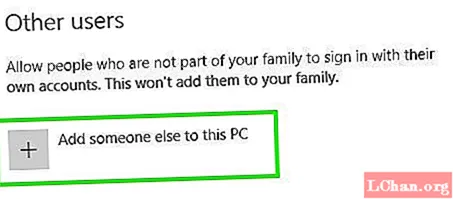
Қадами 3: Сипас, "Ман маълумоти вурудоти ин шахсро надорам" -ро клик кунед ва пас истиноди "Илова кардани корбар бидуни ҳисоби Microsoft" -ро клик кунед.
Қадами 4: Ҳоло, шумо метавонед ҳисоби корбари навро эҷод кунед. Номи корбар, пароли суратҳисобро (ду маротиба), ишораи паролро ворид кунед ва баъд тугмаи Nextро пахш кунед. Ҳамин тавр, шумо ҳисоби нави корбарро бомуваффақият сохтаед.
Усули 2: Бо истифодаи фаврии фармон ҳисоби нав эҷод кунед
Шумо инчунин метавонед бо истифодаи фаврии фармон ҳисоби нави корбар созед. Аммо истифодаи ин усул бояд ҳамчун администратор вуруд шавад, дар акси ҳол, шумо наметавонед ҳисоби нав созед. Барои донистани чӣ гуна сохтани парол дар тирезаҳои компютерӣ 10 бо истифода аз фармони фармон, амалҳои зеринро иҷро кунед.
Қадами 1: Барои кушодани менюи дастрасии фаврӣ, менюи Оғоз-ро клик кунед.
Қадами 2: Ҳоло, дар менюи дастрасии фаврӣ, опсияи фармони фаврӣ (администратор) -ро пахш кунед, то фармони фармонро ҳамчун маъмур оғоз кунад.
Қадами 3: Дар фармони фармон, фармони зеринро ворид кунед - "net user / add password username" ва enter -ро пахш кунед.
Усули 3: Бо истифода аз консолҳои корбарон ва гурӯҳҳои маҳаллӣ ҳисоби нави корбар созед
Инчунин илова кардан ё нест кардани корбарон ва ҳисобҳои маҳаллӣ аз консолҳои идоракунии маҳаллӣ ва гурӯҳҳо мумкин аст. Бо истифода аз ин усул шумо метавонед ҳам стандартҳо ва ҳам ҳисобҳои корбарони маъмуриро эҷод кунед.Барои донистани чӣ гуна сохтани парол дар компютери Window 10, пас амалҳои дар поён овардашударо иҷро намоед -
Қадами 1: Тугмаи Windows + R -ро барои кушодани Иҷро кунед ва дар майдони Кушодани матн "lusrmgr.msc" -ро ворид кунед ва Enter ро пахш кунед.
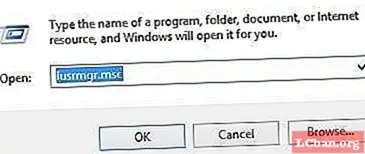
Қадами 2: Ҳоло, дар консолҳои идоракунии корбар, Истифодабарандагонро дар панели чап пахш кунед, то ҳамаи корбарони система.
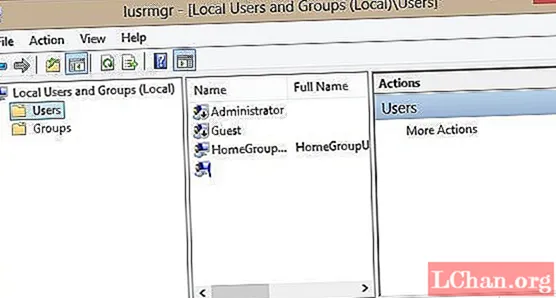
Қадами 3: Пас, менюи Амалҳоро дар боло пахш кунед ва имконоти нави корбарро клик кунед.
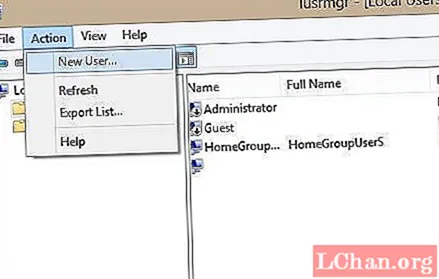
Қадами 4: Сипас, номи корбар, парол ва дигар тафсилоти ихтиёриро нависед ва тугмаи Эҷодро барои ба итмом расонидани эҷоди ҳисоби корбари маҳаллӣ пахш кунед. Агар шумо хоҳед, ки ба ҳисоб имтиёзҳои маъмурӣ диҳед, қадамҳои минбаъдаро иҷро кунед.
Қадами 5: Номи корбари ҳисоби навтаъсисро ду маротиба пахш кунед ва он Хусусиятҳои суратҳисобро мекушояд.
Қадами 6: Ҷадвали "Аъзои" -ро клик кунед ва тугмаи Илова ро клик кунед.
Қадами 7: Дар майдони номи объект "Администратор" -ро ворид кунед ва тугмаи Санҷиши Номҳоро пахш кунед, то имтиёзҳои маъмурии ҳисоби корбарро иҷозат диҳед.
Қисми 2. Тафовут байни маъмур ва ҳисоби корбар
Ғайр аз Ҳисоби Microsoft, дар компютер одатан ду намуди ҳисоб мавҷуд аст - Ҳисоби маъмурӣ ва стандартии корбар. Тавре ки аз номаш бармеояд, Ҳисоби маъмурӣ барои мақсадҳои идоракунии система мебошад, ки маъмури система истифода мебарад. Ҳисоби маъмурӣ дорои имтиёзҳои бештар ва назорати пурраи система мебошад. Ҳисоби маъмурӣ инчунин метавонад ҳисобҳои дигари корбарии маъмурӣ ва стандартиро эҷод кунад ва пароли онҳоро тағир диҳад. Корбари маъмурӣ инчунин метавонад корбарони дигарро аз иҷозат ё насб кардани барномаҳо ё замимаҳои нав бе иҷозат манъ кунад ва ба ин васила системаро таъмин кунад.
Қисми 3. Чӣ бояд кард, агар Windows 10 паролро фаромӯш карда бошад
Дар боби дар боло овардашуда шумо чӣ гуна эҷод кардани ҳисоби корбар ва бо парол таъмин кардани онро дар Windows 10 омӯхтед. Аммо агар шумо пароли Windows 10-ро фаромӯш карда бошед? Ман тавсия медиҳам, ки PassFab 4WinKey -ро барои ҳалли Windows [asswprd problenms] -и худ истифода баред. Ин воситаи барқароркунии пароли ниҳоии Windows мебошад, ки метавонад ба шумо дар чанд дақиқа пароли фаромӯшшудаи Windows 10-ро барқарор ё барқарор кунад. Ин ба шумо имкон медиҳад, ки ҳоло дар Mac диски боркунанда созед.Қадами 1: Бор кунед ва насб кунед PassFab 4WinKey ҳама гуна компютерҳои корӣ ва сипас барнома оғоз кунед.
Қадами 2: Аз экрани хонагии нармафзор устоди барқарорсозии васеъро интихоб кунед.

Қадами 3: Акнун, OS ҳадафро дар компютер ҳамчун Windows 10 интихоб кунед ва пас тугмаи "Сӯхтан" -ро барои сохтани диски барқароркунии парол пахш кунед.

Қадами 4: Компютери дарбастаро оғоз кунед ва ESC ё F12 -ро пахш кунед, то менюи пурборшавандаро ворид кунед.
Қадами 5: Ро интихоб кунед аз диски барқароркунии парол, ки қаблан сохтаед.

Қадами 6: Акнун, варианти "Reset password" -ро интихоб кунед, ҳисоби корбарро интихоб кунед ва пароли навро ворид кунед.

Қадами 7: Бо истифодаи пароли нав, воридшавии компютерро ба Windows 10 дубора барқарор кунед.
Хулоса
Дар ин мақола, мо ба шумо роҳҳои гуногуни эҷод кардани ҳисоби корбарӣ ва тарзи сохтани паролро дар тирезаҳои компютерӣ нишон додем. Аммо, агар шумо хоҳед, ки чӣ гуна барқарор кардани пароли фаромӯшшудаи Windows 10 ё гузарвожаи Windows 7 -ро барқарор кунед, PassFab 4WinKey ин хоҳад буд ҳалли беҳтарин.